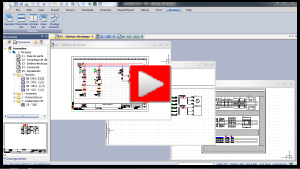В этом упражнении вы подготавливаете сборки для размещения кабелей и проводов с использованием 3D-моделирования.
Модификация шкафа
Прежде чем прокладывать кабели и провода, необходимо изменить существующие сборки. В сборке шкафа к трем отверстиям в нижней части шкафа добавляются кабельные сальники.
Чтобы изменить шкаф:
- В SOLIDWORKS Electrical 3D откройте сборку Шкаф.
- На вкладке Сборка в CommandManager нажмите Вставить компоненты
 .
.
- В диалоговом окне перейдите в нужную папку и вставьте файлы сальников из папки с данными SOLIDWORKS Electrical ProgramData\SOLIDWORKS
Electrical\SOLIDWORKS\sldPrt. В нижней части шкафа имеется три отверстия. Вставьте два кабельных сальника размером 14 (Cable_gland_14.SLDPRT) в два внешних отверстия, а кабельный сальник размером 20 (Cable_gland_20.SLDPRT) — в центральное отверстие. Нажмите
 после вставки каждого сальника и повторите процедуру. См. подробности в видео.
после вставки каждого сальника и повторите процедуру. См. подробности в видео.
- На вкладке Сборка в CommandManager нажмите Сопряжение
 и создайте концентрическое сопряжение между сальниками и отверстиями.
и создайте концентрическое сопряжение между сальниками и отверстиями.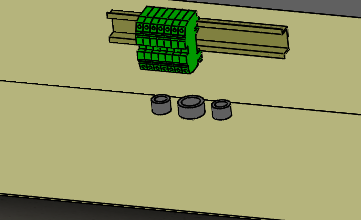
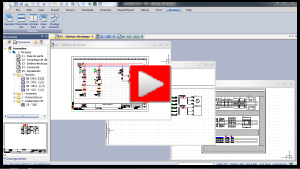
Работа с блоком насоса
Теперь свяжите обозначения с компонентами и вставьте в шкаф.
Для работы с блоком насоса:
- В проекте SOLIDWORKS Electrical 3D откройте 480.SLDASM.
- На вкладке Сборка в CommandManager нажмите Вставить компоненты
 .
.
- Перейдите к \ProgramData\SOLIDWORKS
Electrical\Projects\nn\PUMP\EW_PUMP_TANK_PANEL_SUPPORT.SLDASM и вставьте блок насоса () в графическую область.
- В SOLIDWORKS Electrical Manager разверните L2 Насосная.
- В графической области нажмите правой кнопкой мыши на нижний компонент и выберите Скрыть компоненты, чтобы получить доступ к компонентам, расположенным за ним.
Затем три эти компонента нужно связать с электрическими обозначениями.
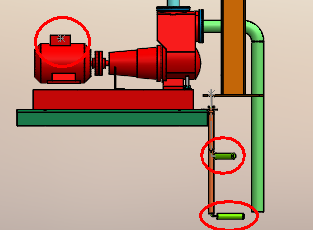
- Чтобы связать компоненты с обозначениями, выполните следующие действия:
- В Electrical Manager нажмите правой кнопкой мыши на B1 и выберите Связать.
- В окне PropertyManager для параметра Связать компонент в графической области выберите верхний зеленый компонент, как показано в видео.
- Нажмите
 .
.
- В диалоговом окне Связать электрический компонент выберите Связать с 3D-деталью.
- Повторите шаги с 6a по 6d, чтобы связать обозначение датчика B2 с нижним зеленым компонентом, а обозначение PU1 с двигателем.
- В дереве конструирования FeatureManager настройте отображение нижнего компонента, который ранее был скрыт.
- Чтобы вставить шкаф, в Electrical Manager нажмите правой кнопкой мыши Шкаф, выберите Вставить, затем нажмите
 .
.
- Перетащите шкаф в графическую область, а затем нажмите на подходящее место, чтобы расположить его приблизительно так, как показано в видео.
- Используйте инструмент Сопряжение и совпадающее сопряжение для размещения шкафа в сборке.

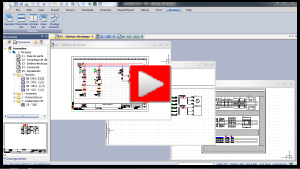
Определение источника и места назначения кабелей
Теперь нужно проложить три кабеля: W1, W2 и W3 от сальников к датчикам и электроприводу насоса.
Чтобы определить источник и место назначения кабелей:
- Скройте нижний компонент сборки, чтобы отобразить датчики.
- На вкладке SOLIDWORKS Electrical 3D в CommandManager нажмите Задать источник/место назначения кабелей
 .
.
- В окне PropertyManager:
- Нажмите
 .
.
- В разделе Выбор кабеля для прокладывания нажмите
 .
.
- В диалоговом окне Выбор кабеля раскройте элемент IEC_обучение работе с насосом, выберите W1 и нажмите Выбрать.
В столбцах Источник 3D и место назначения 3D отображаются соединения, чтобы вы могли проверить свою работу.
- В окне PropertyManager в разделе Выбрать компонент источника кабеля выберите верхний зеленый датчик, как показано в видео.
- В разделе Выбрать компонент места назначения кабеля выберите крайний левый сальник в нижней части шкафа.
- Нажмите
 .
.
- Повторите шаги с 3b по 3f, со следующими вариантами выбора:
| Кабель для прокладывания |
Исходная точка |
Место назначения в шкафу |
| W2 |
Нижний зеленый датчик |
Правый сальник |
| W3 |
Электропривод насоса |
Центральный сальник |
- Нажмите
 .
.